win7旗舰版安装itunes失败处理方法 如何解决win7旗舰版装不上itunes的问题
更新时间:2023-04-26 11:01:48作者:yang
win7旗舰版安装itunes失败处理方法,很多人在安装iTunes时遇到了困难,尤其是在使用win7旗舰版操作系统时更为常见。有些人安装过程中会遇到各种错误提示,例如“未能安装iTunes”、“目标系统不符合要求”等等。那么如何解决win7旗舰版装不上iTunes的问题呢?下面将为您详细介绍一些解决方法。
具体步骤如下:
1、简单说一下问题就是你的电脑有apple组件没有卸干净,安装出现下面的错误。
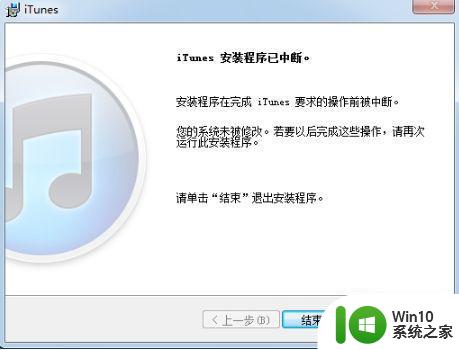
2、右键单击计算机选择属性。
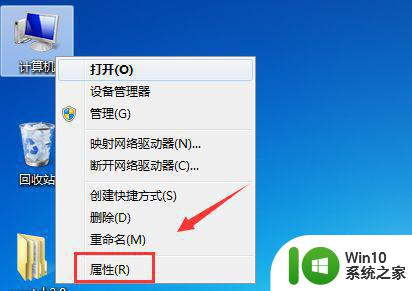
3、点击控制面板主页。
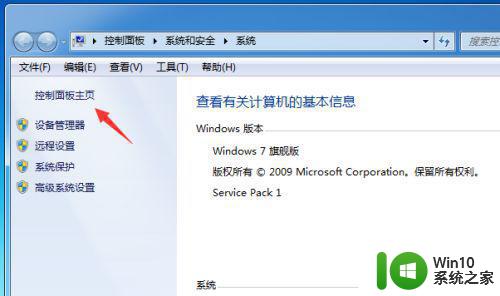
4、点击控制面板中的卸载程序。
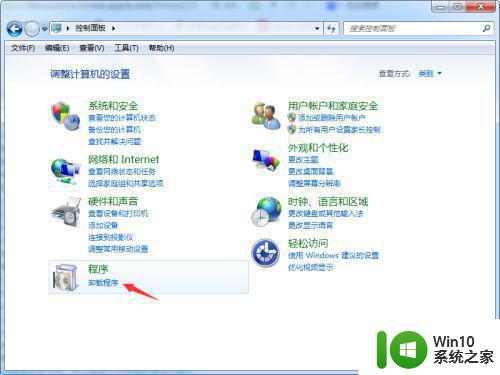
5、找到apple开头的所有插件和软件。
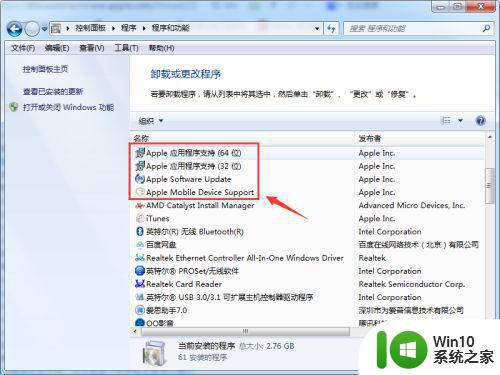
6、依次右键单击程序插件,选择卸载。
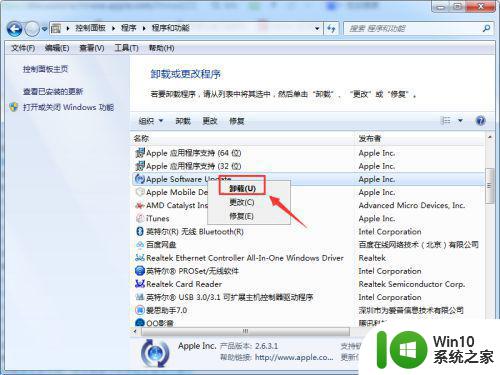
7、确认卸载干净后重新安装即可成功。
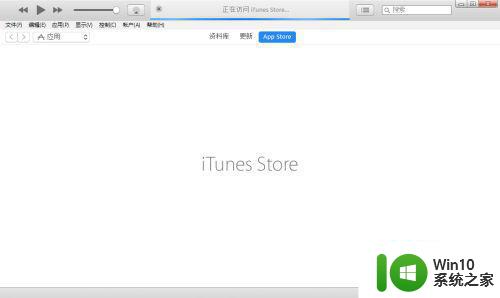
总的来说,解决win7旗舰版安装itunes失败的问题需要一些细心和耐心。可能需要卸载原有的itunes、清除注册表、关闭防病毒软件等操作,然后再重新安装itunes。如果还是无法解决问题,可以寻求专业的技术支持。希望这篇文章能够帮助到需要的人。
win7旗舰版安装itunes失败处理方法 如何解决win7旗舰版装不上itunes的问题相关教程
- win7旗舰版安装sqlserver2000的版本时总会出现系统不兼容的问题解决教程 win7旗舰版安装sqlserver2000不兼容的解决方案
- w7旗舰版安装完主板驱动安装不上的处理步骤 w7旗舰版主板驱动安装失败怎么办
- win7旗舰版安装CF出错无法打开写入的文件怎么办 Win7旗舰版CF安装失败无法写入文件解决方法
- win7无法安装vc++2015如何解决 win7旗舰版安装vc2015失败怎么办
- win7旗舰版如何安装并激活office 2019 win7旗舰版安装office 2019的步骤
- win7旗舰版无法安装net4.0的解决步骤 win7旗舰版net4.0安装失败怎么办
- win8旗舰版系统LOL安装不了怎么解决 Win8旗舰版系统LOL游戏安装失败怎么处理
- win7电脑无法安装itunes怎么办 win 7安装itunes失败的解决方法
- win7 64位旗舰版不能装AUTOCAD的处理办法 win7 64位旗舰版无法安装AUTOCAD怎么办
- win7旗舰版无法安装ie11怎么办 windows7旗舰版安装不了ie11怎么办
- win7旗舰版安装usb3.0驱动教程 win7旗舰版usb3.0驱动安装步骤详解
- win7旗舰版不支持ie8浏览器怎么办 windows7旗舰版安装IE8失败解决方法
- w8u盘启动盘制作工具使用方法 w8u盘启动盘制作工具下载
- 联想S3040一体机怎么一键u盘装系统win7 联想S3040一体机如何使用一键U盘安装Windows 7系统
- windows10安装程序启动安装程序时出现问题怎么办 Windows10安装程序启动后闪退怎么解决
- 重装win7系统出现bootingwindows如何修复 win7系统重装后出现booting windows无法修复
系统安装教程推荐
- 1 重装win7系统出现bootingwindows如何修复 win7系统重装后出现booting windows无法修复
- 2 win10安装失败.net framework 2.0报错0x800f081f解决方法 Win10安装.NET Framework 2.0遇到0x800f081f错误怎么办
- 3 重装系统后win10蓝牙无法添加设备怎么解决 重装系统后win10蓝牙无法搜索设备怎么解决
- 4 u教授制作u盘启动盘软件使用方法 u盘启动盘制作步骤详解
- 5 台式电脑怎么用u盘装xp系统 台式电脑如何使用U盘安装Windows XP系统
- 6 win7系统u盘未能成功安装设备驱动程序的具体处理办法 Win7系统u盘设备驱动安装失败解决方法
- 7 重装win10后右下角小喇叭出现红叉而且没声音如何解决 重装win10后小喇叭出现红叉无声音怎么办
- 8 win10安装程序正在获取更新要多久?怎么解决 Win10更新程序下载速度慢怎么办
- 9 如何在win7系统重装系统里植入usb3.0驱动程序 win7系统usb3.0驱动程序下载安装方法
- 10 u盘制作启动盘后提示未格式化怎么回事 U盘制作启动盘未格式化解决方法
win10系统推荐
- 1 番茄家园ghost win10 32位官方最新版下载v2023.12
- 2 萝卜家园ghost win10 32位安装稳定版下载v2023.12
- 3 电脑公司ghost win10 64位专业免激活版v2023.12
- 4 番茄家园ghost win10 32位旗舰破解版v2023.12
- 5 索尼笔记本ghost win10 64位原版正式版v2023.12
- 6 系统之家ghost win10 64位u盘家庭版v2023.12
- 7 电脑公司ghost win10 64位官方破解版v2023.12
- 8 系统之家windows10 64位原版安装版v2023.12
- 9 深度技术ghost win10 64位极速稳定版v2023.12
- 10 雨林木风ghost win10 64位专业旗舰版v2023.12